Comment insérer une vidéo du MédiaServer Nudgis dans un cours Moodle
Cas pratique :
- Vous avez tourné une vidéo en amphi.
- Vous avez téléchargé une vidéo que vous avez fait sur votre machine dans votre chaîne sur le MédiaServer Nudgis.
Dans les deux cas, vous voulez rendre cette vidéo accessible dans votre cours Moodle. Pour cela, il y a deux méthodes possibles (et semblables).
Remarque : votre chaîne sur le MediaServer Nudgis est nominative, tout comme votre compte sur Moodle. Donc, Moodle ira chercher automatiquement les vidéos qui se trouvent sur votre chaîne.
1) Avec l'activité "Ressource du Nudgis"
Dans votre cours, activez le mode édition, puis "Ajouter une activité ou une ressource". Choisissez l'activité "Ressource du Nudgis".
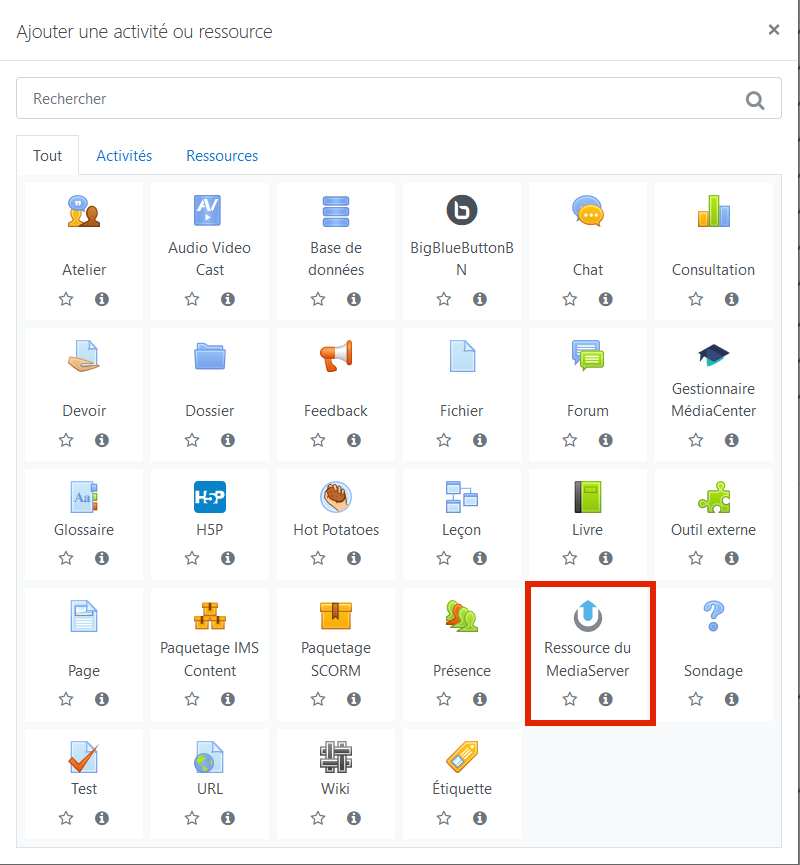
Ajoutez un nom à l'activité.
Dans le menu "Ressource", cliquez sur "Sélectionner un média existant". Une nouvelle fenêtre va s'ouvrir, contenant toutes les vidéos qui se trouvent sur votre chaîne.
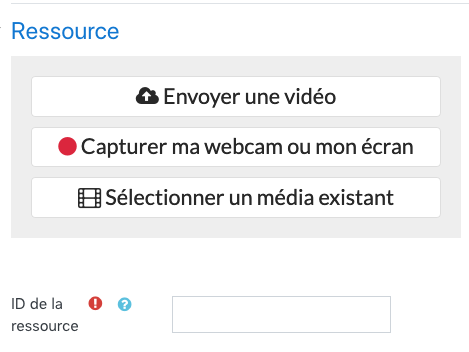
Utilisez l'outil de recherche pour trouver la vidéo que vous voulez partager. Descendez tout en bas et enregistrez l'activité. La vidéo est désormais disponible pour tous les utilisateurs inscrits à votre cours.
2) Avec les ressources "Page", "Livre" et "Étiquette"
Avec les ressources Page et Livre, vous pouvez insérer une vidéo au sein d'une page web dans laquelle vous aurez d'autre contenu (comme du texte, des paragraphes, une image).
Avec la ressource Étiquette, vous pouvez afficher votre vidéo directement sur la page d'accueil de votre cours, en compagnie d'autres contenus ou non.
Dans les deux cas : Activez le mode édition, ajoutez une activité ou une ressource, et choisissez une ressource Page, Livre ou Étiquette. Vous arrivez sur un éditeur de texte. Pour insérer une vidéo, cliquez sur le bouton "Insérer un média du MédiaServer Nudgis"

Comme précédemment, cliquez sur "Sélectionnez un média existant", puis choisissez la vidéo à insérer et validez.
La vidéo est désormais insérée dans votre bloc de texte.
